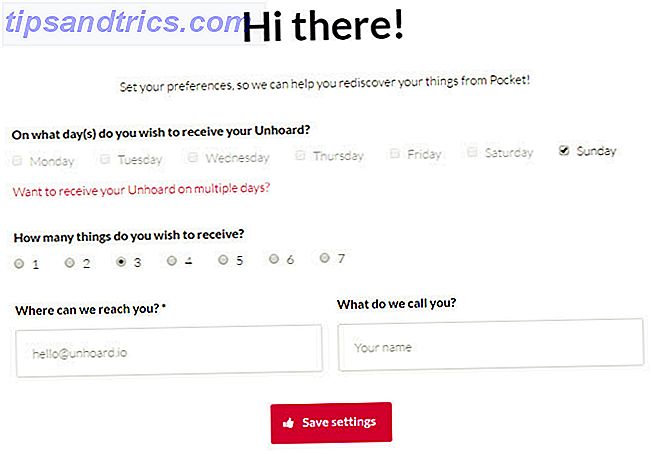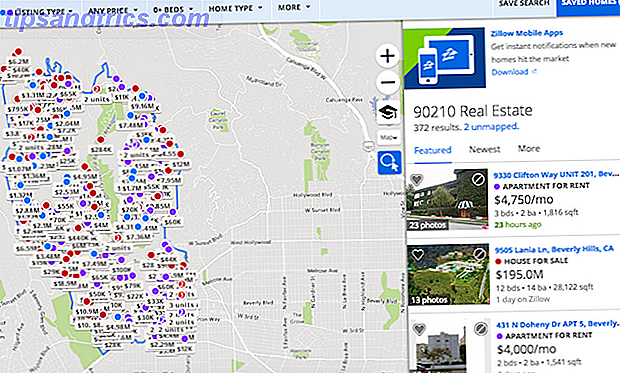Når du flytter til Linux, kan du bemærke, at din version leveres med et standard backup-værktøj. Men det er måske ikke indstillet til sikkerhedskopiering af alle vigtige dele af dit system. Desuden kan brugen af standardværktøjet føre til sikkerhedskopier, der er større og mindre effektive, end de skal være.
Her er nogle alternative måder at sikkerhedskopiere dit Linux-system på, så du får den bedste udnyttelse af lagerpladsen.
Sørg for at du backer det helt op
Standardværktøjet på Ubuntu-desktops, dejá-dup, er kun konfigureret til at sikkerhedskopiere dit hjemmekatalog. Men dette efterlader nogle vigtige ting, du bliver nødt til nemt at genoprette dit system til arbejdsordre. Tænk på dit system som følgende tre dele:
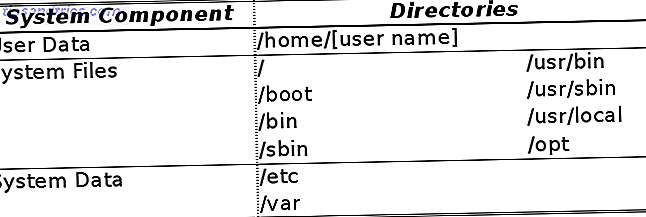
Nu kan du nemt angive standardværktøjet for at sikkerhedskopiere alle tre af ovenstående. Men det går ud fra, at du har masser af lagerplads, eller det kan medføre at blande store mængder data over internettet. Følgende apps og tricks kan hjælpe med at minimere det plads, du har brug for, mens du stadig sørger for at du er dækket i tilfælde af en meltdown.
1. Klon partitionen til stillbillede dit hjemmekatalog
Dette er de data, der er bosat i din brugerkonto (r) under mappen / home / [brugernavn] . Dette omfatter dine personlige konfigurationer, som ofte gemmes i filer eller mapper, der starter med en prik (f.eks. /home/[username]/.local ) samt musik, billeder og andre filer og mapper (som standard Dokumenter eller Hent mapper). Det er de data, du sandsynligvis vil fokusere på at sikkerhedskopiere, og den, der oftest håndteres ud af boksen.
En stor grund til at holde din / hjemmekatalog på en separat partition er, så du kan arbejde med det separat fra de vigtigste dele af dit system. Hvis du gør det, kan du sikkerhedskopiere dit hjemmekatalog ved at klone hele partitionen. Det kan derefter genoprettes præcist som du havde det på diskniveau.
Som tidligere beskrevet 4 Metoder til kloning af din Linux-harddisk 4 Metoder til kloning af din Linux-harddisk Har du brug for at klone din Linux-harddisk eller en partition? Du kan bruge det indbyggede dd-værktøj eller flere alternativer til at klone din disk til senere genoprettelse. Læs mere, en mulighed for dette er dd, som vil klone en disk eller partition nøjagtigt (hvilket betyder at din backup er den samme størrelse som hele partitionen). Overvej at bruge Clonezilla . Det kan sikkerhedskopiere strukturen på disken / partitionen, men udelad ubrugt diskplads, så din backup er kun størrelsen af de faktiske data, partitionen indeholder.
2. Gem Home-snapshots på flere maskiner med filsynkronisatorer
Filsynkronisatorer er en god mulighed for dine personlige filer, især hvis du bruger mere end en enhed. Der er næsten for mange muligheder at nævne her, men de omfatter enkle filkopiering værktøjer som rsync, onlinetjenester som Dropbox 5 Great Cloud Backup Værktøjer og tjenester, der fuldt understøtter Linux 5 Great Cloud Backup Værktøjer og tjenester, der fuldt ud understøtter Linux Hvis Du spørger enhver strømbruger om et godt råd, der gælder for ethvert operativsystem, det ville være at sikkerhedskopiere dine filer regelmæssigt. Så meget som teknologi kan være nyttigt, det ... Læs mere eller lokale / peer-to-peer-programmer som Resilio Sync From Pirate Darling til Dropbox Alternative: BitTorrent Sync giver dig mulighed for at holde dine filer synkroniseret over maskiner fra pirat Darling til Dropbox Alternative : BitTorrent-synkronisering gør det muligt at holde dine filer synkroniseret på tværs af maskiner. Cloud-baserede filsynkroniseringstjenester er nemme at bruge og fungerer godt, men dit privatliv er måske ikke din første prioritet. For ikke at nævne det faktum, at disse tjenester altid kommer med et lager ... Læs mere. Nogle af disse vil tilbyde at spore historie for dig, selv om det vil være for hvert minuts skift, som kan blive uhåndterligt og affaldshåndtering.

3. Brug arkiveringsværktøjer til at holde historiske snapshots af systemdata
Uden for dit hjemmekatalog, bør du helt sikkert overveje følgende som en del af din sikkerhedskopiering:
- / etc, som indeholder konfigurationer som / etc / apt / lister (lister der beskriver de lagre, hvorfra dit system installerer nye programmer).
- / var, som indeholder supplerende data anvendt ved applikationer. Eksempler på dette er logfiler (f.eks. /var/log/dpkg.log, hvor pakketransaktioner logges på et .deb-baseret system), caches (som / var / cache / dpkg, hvor en kopi af alle pakker er installeret ), og / var / lib / dpkg (hvor pakkedatabasen er gemt).
Standard "back-up" -værktøjer kan også håndtere disse systemkataloger. De vil typisk se på filerne i kildekataloget (erne), afgøre, om der er en opdateret backup af denne fil, og opret / opdater hvis ikke. De kan holde flere kopier (dvs. en daglig og en ugentlig) og arkiverne komprimeres ofte for at spare diskplads. Backup og gendannelse af data og filer nemt med tilbage i tiden [Linux] Sikkerhedskopier og gendan data og filer nemt med tilbage i tiden [Linux] Læs mere, herunder programmer som deja-dup eller backintime .
Du skal indstille disse sikkerhedskopierede job op som root eller bruge de indbyggede funktioner i værktøjet til at køre med administratorrettigheder.

Derefter kan du ved hjælp af disse apps ( backtime vises nedenfor) blot tilføje de mapper, du vil have et nyt eller eksisterende sikkerhedskopieringsjob:

Ved at vælge og vælge hvilke af disse mapper du sikkerhedskopierer, kan du score nogle pladsbesparelser i forhold til typiske "hele system" -backups. Tjek dette indlæg for tips om, hvad / var underkataloger du måtte ønske, og hvilke du ikke gør.
4. Brug etckeeper til at holde poster af Config Changes
For / etc- biblioteket specifikt bruger værktøjsenheden kildekontrol til at hjælpe dig med at sikkerhedskopiere dine vigtige systemkonfigurationer. Installation af det i Ubuntu kræver følgende kommando:
sudo apt-get install etckeeper Som en del af installationen vil den oprette en backup (faktisk et git repository) og begå alle filerne under / etc i den.

Du kan derefter bruge nogen git klient til at kigge på historien af dine systemkonfigurationer. Endnu vigtigere er appen også oprettet et cronjob for at begå ændringer i dine konfigurer hver dag. Men de fleste konfigurationsfiler oprettes i almindelig tekst, og da git (og andre kildestyringssystemer) arbejder ud fra princippet om at gemme ændringer line-by-line, kan lagringen af flere versioner ende med at være ret lille.
5. Brug aptik til at sikkerhedskopiere Configs og softwarepakker
Applikationsprogrammet indpakker et antal sikkerhedskopierings- / gendannelsesværktøjer i et praktisk GUI:

Funktionen Installeret software sikkerhedskopierer de pakker, du eksplicit har installeret som standard - billedet nedenfor viser, at dette kan være en temmelig kort liste:

Hvorfor er det så kort? Nå, det kræver ikke basesystemets pakker, fordi du for at bruge denne sikkerhedskopiering allerede har brug for et basissystem installeret. Og hvis du installerer bare disse få dusin pakker, vil pakkechefen sørge for at installere alle deres afhængigheder for dig. Så din "fuld software backup" kan forbruge kun et par dusin megabyte lagerplads. Smart, ja?
6. Sikkerhedskopier dine pakker med en pakkerliste
Du kan gøre endnu bedre end aptik, hvis du er komfortabel med kommandolinjen. For at sikre dig, at du kan genoprette dit system på et senere tidspunkt, kan du prøve dette: Du må ikke sikkerhedskopiere pakker overhovedet, men i stedet tage en pakke liste i stedet. Følgende kommando eksporterer en liste over dine installerede pakker til en tekstfil:
sudo dpkg --get-selections>my-packages.txt 
Ud over at give dig den læsbare bogføring (vist ovenfor) af pakkerne på dit system, kan følgende kommandoer geninstallere dem i bulk:
sudo dpkg --set-selections< my-packages.txt sudo apt-get -u dselect-upgrade Bemærk at du skal håndtere programmer, du har installeret manuelt (sandsynligvis bor i / usr / local og / eller / opt ) selv. Men ellers er den eneste forskel mellem dit tidligere og gendannede system, at alt vil være i de nyeste versioner til rådighed - sikkert hvad du vil alligevel. Og alt dette til prisen for et mishandlet par tusinde kilobytes.
Husk, du er ikke begrænset til at bruge bare en af ovenstående. Kombiner så mange som du har brug for for at sikre dig, at hvis det værste sker, vil du være hurtig og hurtig igen.
Bruger du et af ovenstående værktøjer ovenfor for at hjælpe med backupopgaver? Giv os dine kick-butt backup tips nedenfor i kommentarerne!

![En verden uden internettet [INFOGRAFISK]](https://www.tipsandtrics.com/img/internet/926/world-without-internet.jpg)